Page 1

SB11540
Prvo izdanje
April 2016
E-priručnik
Page 2

INFORMACIJE O AUTORSKIM PRAVIMA
Nijedan deo ovog uputstva, uključujući proizvode i softver koji su u njemu opisani, ne sme se
reprodukovati, preneti, transkribovati, uskladištiti u sistemu za pronalaženje ili prevesti na bilo koji jezik
ili na bilo koji način, osim dokumentacije koju kupac zadržava kao rezervnu kopiju, a bez prethodne
pisane dozvole kompanije ASUSTeK COMPUTER INC. (“ASUS”).
ASUS OVO UPUTSTVO OBEZBEĐUJE “TAKVO KAKVO JE”, BEZ BILO KAKVE GARANCIJE, BILO EKSPLICITNE
ILI IMPLICIRANE, UKLJUČUJUĆI ALI NE OGRANIČENO NA IMPLICIRANE GARANCIJE ILI POGODNOSTI ZA
PRODAJU ILI ODREĐENU SVRHU. ASUSOVI DIREKTORI, SLUŽBENICI, ZAPOSLENI ILI AGENTI NEĆE BITI
ODGOVORNI NI ZA KAKVE INDIREKTNE, POSEBNE, SLUČAJNE ILI POSLEDIČNE ŠTETE (UKLJUČUJUĆI ŠTETE
ZA GUBITAK PROFITA, GUBITAK BIZNISA, GUBITAK PODATAKA ILI KORIŠĆENJA, PREKID POSLOVANJA I
SLIČNO), ČAK I UKOLIKO JE ASUS OBAVEŠTEN O MOGUĆNOSTI DA DO TAKVIH ŠTETA DOĐE USLED BILO
KAKVOG DEFEKTA ILI GREŠKE U OVOM UPUTSTVU ILI SAMOM PROIZVODU.
Proizvodi i korporacijska imena koja se pojavljuju u ovom uputstvu mogu ali ne moraju biti registrovane
trgovačke marke ili autorska prava odgovarajućih kompanija i koriste se samo radi identikacije ili
objašnjavanja u korist kupca, bez namere da se povrede.
SPECIFIKACIJE I INFORMACIJE SADRŽANE U OVOM UPUTSTVU NAMENJENE SU ISKLJUČIVO ZA
INFORMATIVNO KORIŠĆENJE I PODLOŽNE SU PROMENI U BILO KOJE VREME BEZ PRETHODNOG
OBAVEŠTAVANJA I NE TREBA IH SHVATITI KAO OBAVEZIVANJE OD STRANE ASUSA. ASUS NE PREUZIMA
ODGOVORNOST ILI OBAVEZE ZA BILO KAKVE GREŠKE ILI NETAČNOSTI KOJE SE MOGU POJAVITI U OVOM
UPUTSTVU, UKLJUČUJUĆI PROIZVODE I SOFTVER KOJI JE U NJEMU OPISAN.
Autorska prava © 2016 ASUSTeK COMPUTER INC. Sva prava zadržana.
OGRANIČENJE ODGOVORNOSTI
Može doći do određenih okolnosti gde, zbog greške kompanije ASUS ili onoga za šta je ona odgovorna,
imate pravo na obeštećenje od strane kompanije ASUS. U svakom takvom slučaju, nezavisno od osnova
pod kojima imate pravo na obeštećenje od kompanije ASUS, ASUS je odgovoran za ne više od telesnih
povreda (uključujući smrt) i oštećenje vlasništva i materijalnog ličnog vlasništva ili bilo koje druge
realne ili direktne štete do kojih je došlo usled propusta ili neispunjavanja zakonskih obaveza pod ovom
garancijom, do navedene ugovorene cene za svaki proizvod.
ASUS će biti odgovoran isključivo za ili će vam nadoknaditi štetu za vaš gubitak, štete ili zahteve za
obeštećenjem bazirane na ugovoru, deliktu ili kršenju pod ovom Izjavom o garanciji.
Ovo ograničenje takođe važi za prodavce i dobavljače ASUS proizvoda. To je maksimum za koji su ASUS,
njegovi dobavljači i vaš prodavac kolektovno odgovorni.
NI POD KOJIM USLOVIMA ASUS NIJE ODGOVORAN ZA JEDNO OD SLEDEĆEG: (1) ZAHTEVE TREĆIH LICA
PROTIV VAS ZA OŠTEĆENJA (2) GUBITAK ILI OŠTEĆENJE VAŠIH PODATAKA ILI ZAPISA; ILI (3) SPECIJALNE,
SLUČAJNE, ILI INDIREKTNE ŠTETE ILI ZA BILO KAKVE EKONOMSKE POSLEDIČNE ŠTETE (UKLJUČUJUĆI
GUBITAK PROFITA ILI UŠTEĐEVINE), ČAK I UKOLIKO ASUS, NJEGOVI DOBAVLJAČI ILI VAŠ PRODAVAC BUDU
INFORMISANI O TOJ MOGUĆNOSTI.
SERVIS I PODRŠKA
Posetite našu internet prezentaciju na više jezika na adresi https://www.asus.com/support/
2
E-priručnik za notebook računar
Page 3

Sadržaj
O ovom priručniku ....................................................................................................7
Konvencije korišćene u ovom priručniku .............................................................. 8
Ikone .................................................................................................................................... 8
Tipograja ......................................................................................................................... 8
Bezbednosne mere predostrožnosti ..................................................................9
Korišćenje notebook računara ................................................................................... 9
Briga o notebook računaru ......................................................................................... 10
Pravilno odlaganje ......................................................................................................... 11
Poglavlje 1:Podešavanje hardvera
Upoznavanje notebook računara ........................................................................14
Pogled odozgo ................................................................................................................ 14
Dno ...................................................................................................................................... 17
Desna strana ..................................................................................................................... 19
Leva strana ........................................................................................................................ 21
Poglavlje 2: Korišćenje Laptopa
Prvi koraci .....................................................................................................................24
Punjenje notebook računara ...................................................................................... 24
Podignite da biste otvorili poklopac ekrana ......................................................... 26
Pritisnite dugme za napajanje ................................................................................... 26
Korišćenje tačpeda ......................................................................................................... 27
Korišćenje tastature ..................................................................................................31
Funkcijski tasteri ..............................................................................................................31
Windows®10 tasteri ........................................................................................................ 32
E-priručnik za notebook računar
3
Page 4

Poglavlje 3: Rad sa operativnim sistemom Windows® 10
Prvo pokretanje ..........................................................................................................34
„Start“ meni..................................................................................................................35
Windows® aplikacije .................................................................................................37
Rad sa Windows® aplikacijama .................................................................................. 38
Prilagođavanje Windows® aplikacija........................................................................ 38
Prikaz zadatka .............................................................................................................41
Funkcija kačenja .........................................................................................................42
Vruće tačke kačenja ....................................................................................................... 42
Centar za aktivnosti ..................................................................................................44
Druge tasterske prečice ...........................................................................................45
Povezivanje sa bežičnim mrežama ......................................................................47
Wi-Fi .....................................................................................................................................47
Bluetooth .......................................................................................................................... 48
Avionski režim ..................................................................................................................49
Isključivanje notebook računara ..........................................................................50
Postavljanje notebook računara u režim spavanja ........................................51
Poglavlje 4: Samoispitivanje po uključenju (POST test)
Samoispitivanje po uključenju (POST test) ......................................................54
Korišćenje POST testa za pristup BIOS-u i rešavanje problema ..................... 54
BIOS ................................................................................................................................54
Pristupanje BIOS-u ......................................................................................................... 54
Podešavanja BIOS-a ....................................................................................................... 55
Oporavak vašeg sistema .........................................................................................65
Izvršenje opcije oporavka ............................................................................................ 66
4
E-priručnik za notebook računar
Page 5

Saveti i najčešća pitanja
Korisni saveti u vezi laptopa ..................................................................................70
Najčešća pitanja u vezi sa hardverom ................................................................71
Najčešća pitanja u vezi sa softverom ..................................................................74
Dodaci
Informacije o DVD-ROM drajvu ................................................................................. 78
Informacije o Blue-ray ROM drajvu .......................................................................... 80
Saglasnost sa unutrašnjim modemom ................................................................... 80
Pregled ............................................................................................................................... 81
Deklaracija o kompatibilnost mreže ........................................................................ 81
Bezglasna oprema ......................................................................................................... 81
Izjava Federalne komisije za komunikacije ........................................................... 84
FCC Izjava o oprezu prilikom izloženosti radio frekvenciji (RF) ......................85
Upozorenje o CE oznaci................................................................................................85
Bežični operativni kanal za različite domene ....................................................... 86
Francuski ograničeni bežični frekvencijski opsezi .............................................. 86
UL bezbednosna obaveštenja....................................................................................88
Zahtev za električnu bezbednost ............................................................................. 89
Obaveštenja TV tjunera ................................................................................................ 89
REACH ................................................................................................................................. 89
Obaveštenje o proizvodu Macrovision korporacije ........................................... 89
E-priručnik za notebook računar
5
Page 6

Sprečavanje oštećivanja sluha ................................................................................... 89
Nordijsko litijumske opreznosti (za litijumske baterije) .................................... 90
Bezbednosne informacije o optičkom drajvu ...................................................... 91
CTR 21 odobrenje (za laptop PC-je sa ugrađenim modemom) ..................... 92
ENERGY STAR proizvod koji ispunjava zahteve ................................................... 94
Usklađenost sa propisima i deklaracija o globalnoj zaštiti životne
sredine ................................................................................................................................ 94
ASUS Recikliranje / Usluge povraćaja ......................................................................95
6
E-priručnik za notebook računar
Page 7

O ovom priručniku
Ovaj priručnik pruža informacije o hardverskim i softverskim funkcijama
vašeg notebook računara, organizovane kroz sledeća poglavlja:
Poglavlje 1: Podešavanje hardvera
Ovo poglavlje sadrži detaljne informacije o hardverskim
komponentama vašeg notebook računara.
Poglavlje 2: Korišćenje Laptopa
Ovo poglavlje prikazuje kako da koristite različite delove svog
notebook računara.
Poglavlje 3: Rad sa operativnim sistemom Windows® 10
Ovo poglavlje pruža pregled korišćenja operativnog sistema
Windows® 10 na vašem notebook računaru.
Poglavlje 4: Samoispitivanje po uključenju (POST test)
Ovo poglavlje prikazuje kako da koristite POST test da biste
promenili podešavanja svog notebook računara.
Saveti i najčešća pitanja
Ovaj odeljak sadrži neke preporučene savete i najčešća pitanja u
vezi sa hardverom i softverom koja će vam pomoću u održavanju
i rešavanju uobičajenih problema sa laptopom.
Dodaci
Ovaj odeljak sadrži napomene i izjave o bezbednosti u vezi sa
vašim notebook računarom.
E-priručnik za notebook računar
7
Page 8

Konvencije korišćene u ovom priručniku
Kako bismo istakli bitne informacije u okviru ovog priručnika, poruke
smo predstavili na sledeći način:
VAŽNO! Ova poruka sadrži informacije od vitalnog značaja koje morate
pratiti kako biste obavili određeni posao.
NAPOMENA: Ova poruka sadrži dodatne informacije i savete koji vam
mogu pomoći pri obavljanju poslova.
UPOZORENJE! Ova poruka sadrži važne informacije koje morate pratiti
zarad svoje bezbednosti pri obavljanju određenih poslova i kako biste
sprečili oštećivanje svog notebook računara i komponenti.
Ikone
Sledeće ikone naznačavaju koje delove uređaja je moguće koristiti za
izvršavanje serije poslova ili procedura na vašem notebook računaru.
= Koristite tačped.
= Koristite tastaturu.
Tipograja
Podebljano = Ovo naznačava meni ili stavku koja mora da
Kurziv = Ovo ukazuje na odeljke u okviru ovog
bude izabrana.
priručnika u kojima možete potražiti dodatne
informacije.
8
E-priručnik za notebook računar
Page 9

Bezbednosne mere predostrožnosti
Korišćenje notebook računara
Ovaj laptop PC treba koristiti isključivo u sredinama
sa ambijentalnom temperaturom između 5°C (41°F)
i 35°C (95°F).
Pogledajte etiketu na dnu laptop PC-ja i proverite da
se vaš adapter za struju slaže sa oznakom za jačinu.
Ne ostavljajte notebook računar u krilu ili u
blizini nekog dela tela, u suprotnom može doći
do neugodnosti ili povreda izazvanih izlaganjem
toploti.
Nemojte koristiti oštećene kablove za napajanje,
dodatke i druge periferne uređaje sa vašim
notebook računarom.
Kada je uključen, vodite računa da ne prenosite i ne
prekrivate notebook računar materijalima koji mogu
smanjiti protok vazduha.
Ne stavljajte notebook računar na neravnu ili
nestabilnu radnu površinu.
Svoj notebook računar možete da pošaljete kroz
rendgenske mašine na aerodromu (koriste se na
predmetima u ručnom prtljagu), ali ga ne izlažite
magnetnim detektorima i palicama.
Obratite se svojoj avio kompaniji da biste se
informisali o mogućnostima upotrebe određenih
usluga i ograničenjima koja se moraju poštovati
prilikom korišćenja notebook računara tokom leta.
E-priručnik za notebook računar
9
Page 10

Briga o notebook računaru
Isključite AC napajanje i uklonite bateriju (ukoliko
je to moguće) pre čišćenja notebook računara.
Koristite čist sunđer od celuloze ili tkaninu od
meke kože navlaženu mešavinom neabrazivnog
deterdženta i par kapljica tople vode. Uklonite
preostalu vlagu sa notebook računara koristeći suvu
krpu.
Ne koristite jake rastvore, kao što su razređivač,
benzol i druge hemikalije, na ili u blizini notebook
računara.
Ne stavljajte predmete na notebook računar.
Ne izlažite notebook računar dejstvu jakih
magnetnih ili električnih polja.
Ne koristite u blizini tečnosti i ne izlažite notebook
računar kiši ili vlazi.
Ne izlažite notebook računar prašnjavim sredinama.
Ne koristite notebook računar u blizini mesta na
kojima se ispušta gas.
10
E-priručnik za notebook računar
Page 11

Pravilno odlaganje
NE bacajte laptop PC kao običan otpad. Ovaj
proizvod je dizajniran tako da omogući ispravno
ponovno korišćenje delova i može da se reciklira.
Simbol sa precrtanom kantom sa točkićima znači da
proizvod (električna, elektronska oprema i dugme
ćelije baterije koje sadrži đivu) ne treba odlagati kao
obično smeće. Proverite lokalne regulative vezane
za uklanjanje elektronskih proizvoda.
Ne bacajte bateriju kao obično smeće. Simbol
precrtane kante sa točkićima ukazuje na to da
bateriju ne treba odbacivati kao obično smeće.
E-priručnik za notebook računar
11
Page 12

12
E-priručnik za notebook računar
Page 13

Poglavlje 1:Podešavanje hardvera
Poglavlje 1:
Podešavanje hardvera
E-priručnik za notebook računar
13
Page 14

Upoznavanje notebook računara
Pogled odozgo
NAPOMENA: Izgled tastature se može razlikovati u zavisnosti od regiona
ili zemlje. Izgled laptopa se može razlikovati u zavisnosti od modela.
14
E-priručnik za notebook računar
Page 15

Niz mikrofona (na izabranim modelima)
Niz mikrofona poseduje funkcije poništavanja odjeka,
potiskivanja buke i formiranja zvučnog snopa radi boljeg
prepoznavanja govora i snimanja audio zapisa.
Indikator kamere
Indikator kamere pokazuje kada se ugrađena kamera koristi.
Kamera
Ugrađena kamera vam omogućava da snimate slike ili video
zapise pomoću svog notebook računara.
Senzor ambijentalnog svetla
Senzor ambijentalnog svetla detektuje količinu svetla u vašem
okruženju. Omogućava sistemu da automatski podesi svetlinu
ekrana u zavisnosti od uslova ambijentalnog svetla.
Ekran
Ekran pruža izuzetne karakteristike prikaza za fotograje, video
snimke i ostale multimedijalne datoteke na vašem notebook
računaru.
E-priručnik za notebook računar
15
Page 16

Tastatura
Tastatura omogućava korišćenje tastera pune veličine u QWERTY
rasporedu, uz udoban hod tastera prilikom kucanja. Takođe
vam omogućava da koristite funkcijske tastere za brzi pristup
Windows® i kontrolu multimedijalnih funkcija.
NAPOMENA: Izgled tastature se razlikuje u zavisnosti od modela
ili zemlje.
Pokazatelj za velika slova (na izabranim modelima)
Ovaj indikator se pali kada se funkcija capital lock aktivira:
Korišćenje capital locka vam omogućava da unosite velika slova
(npr. A, B, V) pomoću tastature notebook računara.
Tačped
Tačped omogućava korišćenje višestrukih pokreta za navigaciju
na ekranu, pružajući intuitivno korisničko iskustvo. Takođe
oponaša funkcije regularnog miša.
NAPOMENA: Više detalja potražite u odeljku Korišćenje tačpeda u
okviru ovog priručnika.
Taster za napajanje
Pritisnite taster za napajanje da biste uključili ili isključili vaš
notebook računar. Takođe možete koristiti taster za napajanje da
biste stavili notebook računar u režim spavanja ili hibernacije ili
ga probudili iz režima spavanja ili hibernacije.
U slučaju da notebook računar prestane da reaguje, pritisnite
i držite taster za napajanje oko četiri (4) sekunde sve dok se
notebook računar ne isključi.
16
E-priručnik za notebook računar
Page 17

Dno
NAPOMENA: Izgled dna se može razlikovati u zavisnosti od modela.
UPOZORENJE! Temperatura donje strane notebook računara se može
promeniti iz tople u vruću tokom korišćenja ili prilikom punjenja baterije.
Prilikom rada na notebook računaru, ne stavljajte ga na površine koje
mogu da blokiraju otvore za ventilaciju.
VAŽNO! Temperatura donje strane notebook računara se može promeniti
iz tople u vrelu tokom korišćenja ili prilikom punjenja baterije. Bateriju nije
moguće rasklopiti.
E-priručnik za notebook računar
17
Page 18

Otvori za ventilaciju
Otvori za ventilaciju omogućavaju da hladan vazduh uđe, a da
topao vazduh izađe iz notebook računara.
UPOZORENJE! Vodite računa da papiri, knjige, odeća, kablovi
ili drugi predmeti ne blokiraju neki od otvora za ventilaciju, u
suprotnom može doći do pregrevanja.
Zvučnici
Ugrađeni audio zvučnici vam omogućavaju da čujete audio
signal direktno iz laptopa. Audio funkcije ovog laptopa se
kontrolišu putem softvera.
18
E-priručnik za notebook računar
Page 19

Desna strana
Indikator napajanja
Indikator napajanja će se upaliti pri uključivanju notebook
računara, a lagano će da treperi kada je notebook računar u
režimu spavanjae.
Dvobojni indikator napunjenosti baterije
LED sa dve boje omogućava vizuelnu indikaciju statusa
napunjenosti baterije. Pogledajte sledeću tabelu za detalje.
Boja Status
Stalno zeleno Laptop je priključen na izvor
Stalno narandžasto Laptop je priključen na izvor
Trepćuće
narandžasto
Isključene lampice Laptop radi na bateriju i nivo
napajanja, njegova baterija se
puni i napunjenost baterije je
između 95% i 100%.
napajanja, njegova baterija se
puni i napunjenost baterije je
manja od 95%.
Laptop radi na bateriju i nivo
napunjenosti baterije je manji
od 10%.
napunjenosti baterije je između
10% i 100%.
E-priručnik za notebook računar
19
Page 20

Čitač memorijskih kartica
Ovaj ugrađeni čitač memorijskih kartica podržava SD i SDXC
formate kartica.
USB 2.0 port
USB (Universal Serial Bus) port je kompatibilan sa USB 2.0 ili
USB 1.1 uređajima kao što su tastature, pokazivački uređaji, eš
memorije, eksterni hard diskovi, zvučnici, kamere i štampači.
20
E-priručnik za notebook računar
Page 21

Leva strana
Ulaz za napajanje
Priključite priloženi adapter za napajanje u ovaj port da biste
napunili bateriju i omogućili napajanje notebook računara.
UPOZORENJE! Adapter se može zagrejati i postati vruć tokom
upotrebe. Vodite računa da ne prekrivate adapter i držite ga
podalje od tela kada je povezan na izvor napajanja.
VAŽNO! Koristite samo priloženi adapter za napajanje da biste
napunili bateriju i omogućili napajanje notebook računara.
USB 3.0 port
Ovaj Universal Serial Bus 3.0 (USB 3.0) port omogućava brzinu
prenosa do 5 Gbit/s i unazad je kompatibilan sa USB 2.0.
E-priručnik za notebook računar
21
Page 22

HDMI port
Ovaj port služi za HDMI priključak i saglasan je sa HDCP
standardom za reprodukciju HD DVD, Blu-ray i drugog
zaštićenog sadržaja.
USB tip C/DisplayPort kombinovani port
USB (Universal Serial Bus – univerzalna serijska magistrala)
tip C port omogućava brzinu prenosa do 5 Gb/s i unazad
je kompatibilan sa USB 2.0. Koristite USB tip C adapter za
povezivanje vašeg notebook računara sa eksternim displejem.
NAPOMENA: Brzina prenosa ovog porta može se razlikovati u
zavisnosti od modela.
Priključak za slušalice/slušalice sa mikrofonom/mikrofon
Ovaj port vam omogućava da priključite zvučnike sa pojačalom
ili slušalice. Takođe možete da koristite ovaj port za povezivanje
slušalica sa mikrofonom ili eksternog mikrofona.
22
E-priručnik za notebook računar
Page 23

Poglavlje 2: Korišćenje Laptopa
Poglavlje 2:
Korišćenje Laptopa
E-priručnik za notebook računar
23
Page 24

Prvi koraci
Punjenje notebook računara
A. Priključite AC adapter za napajanje u utičnicu koja obezbeđuje
struju napona 100 V ~ 240 V.
B. Priključite DC priključak za napajanje u ulaz za (DC) napajanje
notebook računara.
Punite notebook računar 3 sata pre korišćenja po prvi
put.
NAPOMENA: Izgled adaptera za napajanje se može razlikovati, u
zavisnosti od modela i regiona.
VAŽNO!
Informacije o adapteru za napajanje:
• Ulazni napon: 100-240Vac
• Ulazna frekvencija: 50-60Hz
• Jačina izlazne struje: 2,37A (45W) / 3,42A (65W)
• Izlazni napon: 19Vdc
24
E-priručnik za notebook računar
Page 25

VAŽNO!
• Pronađite etiketu sa ulaznom/izlaznom specikacijom na notebook
računaru i uverite se da se slaže sa informacijama o ulaznoj/izlaznoj
specikaciji na adapteru za napajanje. Neki modeli notebook
računara možda imaju više specikacija izlazne struje, na osnovu
dostupnog SKU-a.
• Uverite se da je vaš notebook računar povezan sa adapterom
za napajanje pre nego što ga prvi put uključite.Toplo vam
preporučujemo da koristite uzemljenu zidnu utičnicu prilikom
korišćenja laptopa u režimu adaptera za napajanje.
• Utičnica mora da bude lako dostupna i blizu vašeg laptopa.
• Da biste isključili laptop sa njegovog glavnog izvora napajanja,
isključite ga iz utičnice za napajanje.
UPOZORENJE!
Pročitajte sledeće mere opreza u vezi sa baterijom laptopa.
• Uklanjanje baterije unutar uređaja treba da obavljaju samo ovlašćeni
tehničari kompanije ASUS (samo za integrisanu bateriju).
• Baterija koja se koristi u ovom uređaju može da predstavlja rizik od
izazivanja požara ili hemijskih opekotina ukoliko se ukloni ili rastavi.
• Sledite oznake upozorenja radi sopstvene bezbednosti.
• Zamena baterije baterijom neodgovarajućeg tipa može da izazove
eksploziju.
• Ne bacajte u vatru.
• Nikad ne pokušavajte da napravite kratak spoj sa baterijom laptopa.
• Nikad ne pokušavajte da rastavite i ponovo sastavite bateriju (samo
za integrisanu bateriju).
• Ukoliko dođe do curenja, prekinite upotrebu.
• Baterija i njeni delovi moraju da budu pravilno reciklirani ili odbačeni.
• Držite bateriju i druge sitne delove podalje od dece.
E-priručnik za notebook računar
25
Page 26

Podignite da biste otvorili poklopac ekrana
Pritisnite dugme za napajanje
26
E-priručnik za notebook računar
Page 27

Korišćenje tačpeda
Pomeranje pokazivača
Dodirnite bilo koje područje tačpeda da biste aktivirali njegov
pokazivač, zatim prevucite prstom po tačpedu da biste pomerili
pokazivač na ekranu.
Horizontalno prevlačenje
Vertikalno prevlačenje
Dijagonalno prevlačenje
E-priručnik za notebook računar
27
Page 28

Pokreti s jednim prstom
Tapnuti/dvaput tapnuti
• Dodirnite aplikaciju da biste je izabrali.
• Dodirnite aplikaciju dvaput da biste je pokrenuli.
Prevuci i otpusti
Dvaput tapnite na stavku, zatim prevucite istim prstom bez njegovog
podizanja sa tačpeda. Da biste otpustili stavku na novu lokaciju,
podignite prst sa tačpeda.
28
E-priručnik za notebook računar
Page 29

Levi klik Desni klik
• Kliknite na aplikaciju da biste
je izabrali.
Pritisnite ovo dugme da biste
otvorili meni desnog klika miša.
• Kliknite dvaput na aplikaciju
da biste je pokrenuli.
NAPOMENA: Područja unutar tačkaste linije predstavljaju lokacije levog
i desnog tastera miša na tačpedu.
Pokreti sa dva prsta
Pomeranje sa dva prsta
(gore/dole)
Prevucite dva prsta da biste
pomerali nagore ili nadole.
E-priručnik za notebook računar
Pomeranje sa dva prsta
(levo/desno)
Prevucite dva prsta da biste
pomerali nalevo ili nadesno.
29
Page 30

Udaljivanje zuma Približavanje zuma
Sastavite dva prsta na tačpedu. Raširite dva prsta na tačpedu.
Prevuci i otpusti
Odaberite stavku i zatim pritisnite i držite dugme za levi klik. Koristeći
drugi prst, prevucite na dodirnoj tabli da biste prevukli stavku, a
podignite prst s dugmeta da biste otpustili stavku.
30
E-priručnik za notebook računar
Page 31

Korišćenje tastature
Funkcijski tasteri
Funkcijski tasteri na tastaturi notebook računara mogu da pokreću
sledeće komande:
postavlja notebook računar u Sleep mode (Režim
spavanja)
uključuje ili isključuje Airplane mode (Avionski
režim)
NAPOMENA: Kada je uključen, Airplane mode
(Avionski režim) onemogućava korišćenje
bežičnog umrežavanja.
smanjuje osvetljenje ekrana
povećava osvetljenje ekrana
Uključuje ili isključuje panel displeja
Menja režim prikaza
NAPOMENA: Uverite se da je drugi ekran povezan
sa notebook računarom.
E-priručnik za notebook računar
31
Page 32

Omogućuje ili onemogućuje tačped
Uključuje ili isključuje zvučnik
Smanjuje jačinu zvuka na zvučniku
Povećava jačinu zvuka na zvučniku
Windows®10 tasteri
Na tastaturi vašeg notebook računara postoje dva specijalna Windows®
tastera koja se koriste na sledeći način:
Pokreće „Start“ meni
Prikazuje padajući meni
32
E-priručnik za notebook računar
Page 33

Poglavlje 3: Rad sa operativnim sistemom Windows® 10
Poglavlje 3:
Rad sa operativnim sistemom
Windows® 10
E-priručnik za notebook računar
33
Page 34

Prvo pokretanje
Kada pokrenete računar po prvi put, serija ekrana će se pojaviti kako
bi vas provela kroz kongurisanje osnovnih podešavanja operativnog
sistema Windows® 10.
Da biste pokrenuli notebook računar po prvi put:
1. Pritisnite taster za napajanje na notebook računaru. Sačekajte
nekoliko minuta dok se ekran za podešavanje ne pojavi.
2. Na ekranu za podešavanje, izaberite region i jezik koji želite da
koristite na notebook računaru.
3. Pažljivo pročitajte Uslove licenciranja. Izaberite I accept
(Prihvatam).
4. Sledite uputstva na ekranu da biste kongurisali sledeće osnovne
stavke:
• Personalizacija
• Dolazak onlajn
• Postavke
• Vaš nalog
5. Nakon kongurisanja osnovnih stavki, Windows® 10 će nastaviti
sa instaliranjem aplikacija i željenih postavki. Obezbedite da
laptop ostane uključen tokom postupka podešavanja.
6. Kada se proces podešavanja završi, pojaviće se radna površina.
NAPOMENA: Snimci ekrana u ovom poglavlju su samo u informativne
svrhe.
34
E-priručnik za notebook računar
Page 35

„Start“ meni
„Start“ meni je polazna tačka za programe, Windows® aplikacije, fascikle
i podešavanja vašeg notebook računara.
Promena podešavanja naloga, zaključavanje ili odjava s vašeg naloga
Pokretanje aplikacije sa ekrana Start
Pokretanje prikaza zadatka
Pokreće Search (Pretragu)
Pokretanje „Start“ menija
Pokretanje svih aplikacija
Isključivanje, ponovno pokretanje ili stavljanje notebook računara u režim spavanja
Pokretanje opcije Settings (Podešavanja)
Pokretanje aplikacije File Explorer (Istraživač datoteka)
Pokretanje aplikacije s trake zadataka
Možete da koristite „Start“ meni za sledeće uobičajene aktivnosti:
• Pokretanje programa ili Windows® aplikacija
• Otvaranje najčešće korišćenih programa ili Windows® aplikacija
• Promenu podešavanja notebook računara
• Dobijanje pomoći u vezi sa operativnim sistemom Windows
• Isključivanje vašeg notebook računara
• Odjavu iz operativnog sistema Windows ili prebacivanje na drugi
korisnički nalog
E-priručnik za notebook računar
35
Page 36
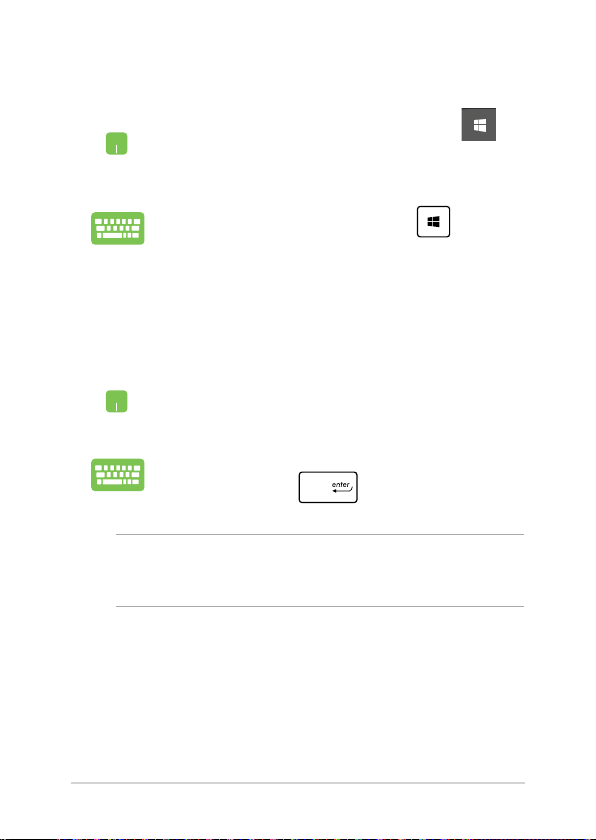
Pokretanje „Start“ menija
Postavite pokazivač miša iznad dugmeta Start u
donjem levom uglu radne površine i zatim kliknite na
njega.
Pritisnite taster sa Windows logotipom na
tastaturi.
Otvaranje programa sa „Start“ menija
Jedna od najčešćih upotreba „Start“ meni je otvaranje programa koji su
instalirani na vašem notebook računaru.
Postavite pokazivač miša iznad programa i zatim
kliknite da biste ga pokrenuli.
Koristite tastere sa strelicom da biste se kretali kroz
programe. Pritisnite da biste ga pokrenuli.
NAPOMENA: Izaberite All apps (Sve aplikacije) na dnu leve table da
biste prikazali kompletnu listu programa i fascikli na vašem notebook
računaru u abecednom redosledu.
36
E-priručnik za notebook računar
Page 37

Windows® aplikacije
Ovo su aplikacije koje su zakačene na desnu tablu „Start“ menija i
prikazane u vidu pločica radi lakšeg pristupa.
NAPOMENA: Pojedine Windows® aplikacije zahtevaju prijavljivanje na
Microsoft nalog pre potpunog pokretanja.
E-priručnik za notebook računar
37
Page 38
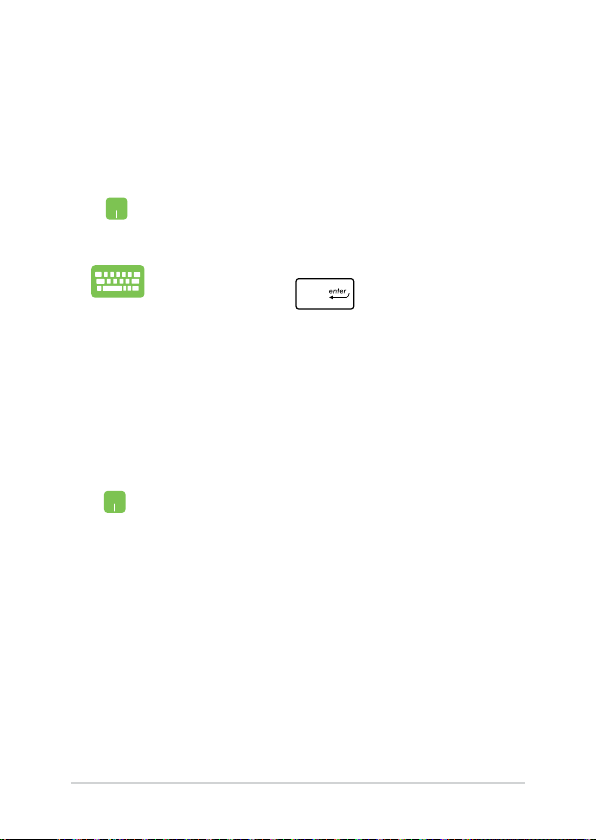
Rad sa Windows® aplikacijama
Koristite dodirni ekran, tačped ili tastaturu notebook računara da biste
pokretali, prilagođavali i zatvarali aplikacije.
Pokretanje Windows® aplikacija sa „Start“ menija
Postavite pokazivač miša iznad aplikacije i zatim kliknite
da biste je pokrenuli.
Koristite tastere sa strelicom da biste se kretali kroz
aplikacije. Pritisnite
aplikaciju.
da biste pokrenuli
Prilagođavanje Windows® aplikacija
Aplikacije možete da premeštate, menjate im veličinu, uklanjate ih ili
dodajete na traku zadataka iz „Start“ menija pomoću sledećih koraka:
Premeštanje aplikacija
Postavite kursor miša iznad aplikacije, a zatim prevucite i
otpustite aplikaciju na novu lokaciju.
38
E-priručnik za notebook računar
Page 39

Promena veličine aplikacija
Postavite pokazivač miša iznad aplikacije i kliknite
desnim tasterom na nju, a zatim kliknite na Resize
(Promeni veličinu).
Koristite tastere sa strelicom da biste se kretali kroz
aplikacije. Pritisnite , a zatim izaberite Resize
(Promeni veličinu) i izaberite veličinu pločice aplikacije.
Uklanjanje aplikacija
Postavite pokazivač miša iznad aplikacije i zatim kliknite
na Unpin from Start (Ukloni sa „Start“ menija).
Koristite tastere sa strelicom da biste se kretali kroz
aplikacije. Pritisnite , zatim izaberite Unpin from
Start (Ukloni sa „Start“ menija).
E-priručnik za notebook računar
39
Page 40

Dodavanje aplikacija na traku zadataka
Postavite pokazivač miša iznad aplikacije i zatim kliknite
desnim tasterom na nju i zatim kliknite na Pin to
taskbar (Zakači na traku zadataka).
Koristite tastere sa strelicom da biste se kretali kroz
aplikacije. Pritisnite , a zatim izaberite Pin to
taskbar (Zakači na traku zadataka).
Dodavanje još aplikacija na Start ekran
Sa opcije All apps (Sve aplikacije), postavite kursor
miša iznad aplikacije koju želite da dodate na „Start“
meni i kliknite desnim tasterom na nju, a zatim kliknite
na Pin to Start (Dodaj u „Start“ meni).
Sa opcije All apps (Sve aplikacije), pritisnite
aplikaciju koju želite da dodate na „Start“ meni i zatim
izaberite Pin to Start (Dodaj u „Start“ meni).
40
E-priručnik za notebook računar
Page 41

Prikaz zadatka
Brzo prebacujte između otvorenih aplikacija i programa pomoću
funkcije prikaza zadatka, a takođe možete da koristite prikaz zadatka za
prebacivanje između radnih površina.
Pokretanje prikaza zadatka
Postavite pokazivač miša iznad ikone na traci
zadataka i kliknite na nju.
Pritisnite na tastaturi.
E-priručnik za notebook računar
41
Page 42

Funkcija kačenja
Funkcija kačenja prikazuje aplikacije sa obe strane, omogućavajući vam
da radite ili prebacujete između aplikacija.
Vruće tačke kačenja
Možete da prevučete i otpustite aplikacije na ove vruće tačke da biste ih
prikačili na mesto.
42
E-priručnik za notebook računar
Page 43

Korišćenje kačenja
1. Pokrenite aplikaciju koju želite da kačite.
2. Prevucite naslovnu traku vaše aplikacije i ispustite
3. Pokrenite drugu aplikaciju i ponovite
1. Pokrenite aplikaciju koju želite da kačite.
2. Pritisnite i držite taster , a zatim koristite
3. Pokrenite drugu aplikaciju i ponovite
aplikaciju na ivicu ekrana da bi se zakačila.
gorenavedene korake za kačenje još jedne
aplikacije.
tastere sa strelicom za kačenje aplikacije.
gorenavedene korake za kačenje još jedne
aplikacije.
E-priručnik za notebook računar
43
Page 44

Centar za aktivnosti
Centar za aktivnosti konsoliduje obaveštenja od aplikacija i predstavlja
centralno mesto za interakciju s njima. Takođe ima na dnu veoma
korisnu funkciju Quick Actions (Brze aktivnosti).
Pokretanje Centra za aktivnosti
Postavite pokazivač miša iznad ikone na traci
zadataka i kliknite na nju.
Pritisnite na tastaturi.
44
E-priručnik za notebook računar
Page 45

Druge tasterske prečice
Takođe možete da koristite sledeće prečice na tastaturi koje će vam
pomoći prilikom pokretanja aplikacija i kretanja kroz Windows® 10.
\
Pokreće „Start“ meni
Pokreće Action Center (Centar za aktivnosti)
Pokreće radnu površinu
Pokreće aplikaciju File Explorer (Istraživač
datoteka)
Otvara tablu Share (Deli)
Pokreće Settings (Podešavanja)
Pokreće tablu Connect (Poveži se)
Aktivira ekran za otključavanje
Umanjuje trenutno aktivni prozor
E-priručnik za notebook računar
45
Page 46

Pokreće Search (Pretragu)
Pokreće tablu Project (Projektuj).
Otvara prozor Pokreni
Otvara Centar za lakše korišćenje računara
Otvara kontekstni meni dugmeta Start
Pokreće ikonu lupe i uvećava ekran
Umanjuje ekran
Otvara Postavke naratora
46
E-priručnik za notebook računar
Page 47

Povezivanje sa bežičnim mrežama
Wi-Fi
Pristupajte e-pošti, pregledajte Internet i delite aplikacije putem
društvenih mreža pomoću Wi-Fi veze notebook računara.
VAŽNO! Uverite se da je Airplane mode (Avionski režim) isključen kako
biste omogućili Wi-Fi funkciju notebook računara. Više detalja potražite u
odeljku Avionski režim u okviru ovog priručnika.
Povezivanje Wi-Fi-ja
Povežite vaš notebook računar sa Wi-Fi mrežom pomoću sledećih
koraka:
1. Izaberite ikonu sa trake zadataka.
2. Izaberite ikonu za aktiviranje Wi-Fi-ja.
3. Izaberite pristupnu tačku sa spiska dostupnih Wi-Fi
veza.
4. Izaberite Connect (Poveži se) da biste pokrenuli
mrežnu vezu.
NAPOMENA: Od vas će možda biti zatraženo da unesete
sigurnosni ključ kako biste aktivirali Wi-Fi vezu.
E-priručnik za notebook računar
47
Page 48

Bluetooth
Koristite Bluetooth da biste olakšali bežični prenos podataka između
vašeg i drugih uređaja na kojima je Bluetooth funkcija omogućena.
VAŽNO! Uverite se da je Airplane mode (Avionski režim) isključen
kako biste omogućili Bluetooth funkciju notebook računara. Više detalja
potražite u odeljku Avionski režim u okviru ovog priručnika.
Uparivanje sa drugim uređajima na kojima je Bluetooth
funkcija omogućena
Potrebno je da uparite svoj notebook računar sa drugim uređajima na
kojima je Bluetooth funkcija omogućena da biste bili u mogućnosti da
obavljate prenos podataka. Povežite uređaje pomoću sledećih koraka:
1. Pokrenite Settings (Podešavanja) iz „Start“ menija.
2. Izaberite Devices (Uređaji), zatim izaberite Bluetooth da
biste pretraživali uređaje sa aktiviranim Bluetooth-om.
3. Izaberite uređaj sa spiska. Uporedite kôd na vašem
notebook računaru sa kodom poslatim na odabrani
uređaj. Ako se podudaraju, izaberite Yes (Da) da biste
uspešno uparili notebook računar sa uređajem.
NAPOMENA: Kod nekih uređaja na kojima je Bluetooth
funkcija omogućena, možda će od vas biti zatraženo da
unesete kôd vašeg notebook računara.
48
E-priručnik za notebook računar
Page 49
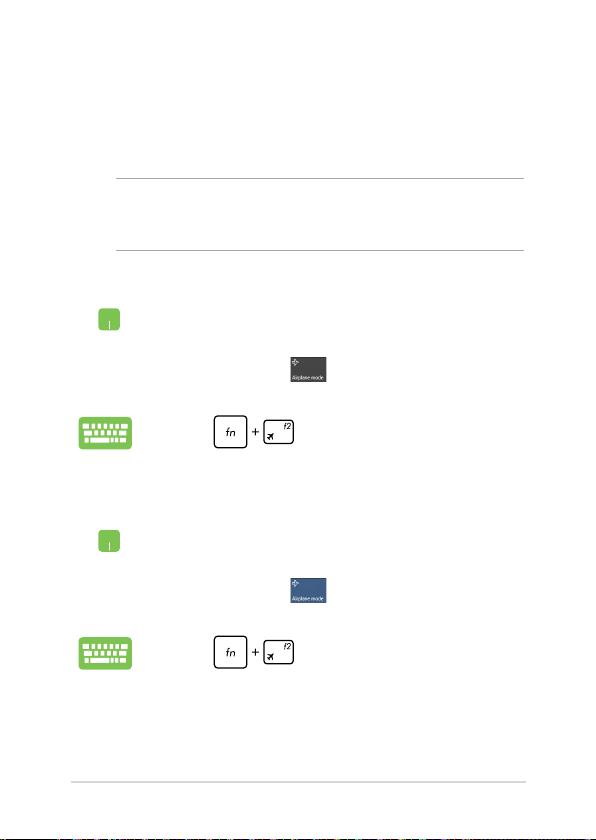
Avionski režim
Airplane mode (Avionski režim) onemogućava bežičnu komunikaciju
i na taj način vam omogućava da bezbedno koristite notebook računar
prilikom leta.
NAPOMENA: Obratite se svojoj avio kompaniji da biste se informisali
o mogućnostima upotrebe određenih usluga i ograničenjima koja se
moraju poštovati prilikom korišćenja notebook računara tokom leta.
Uključivanje avionskog režima
1. Pokrenite Action Center (Centar za aktivnosti) sa
trake zadataka.
2. Izaberite ikonu da biste aktivirali Režim rada u
avionu.
Pritisnite .
Isključivanje avionskog režima
1. Pokrenite Action Center (Centar za aktivnosti) sa
trake zadataka.
2. Izaberite ikonu da biste onemogućili Režim
rada u avionu.
Pritisnite .
E-priručnik za notebook računar
49
Page 50

Isključivanje notebook računara
Notebook računar možete da isključite na neki od sledećih načina:
• Pokrenite „Start“ meni i zatim izaberite
> Shut down (Isključi) da biste isključili na
standardni način.
• Sa ekrana za prijavljivanje, izaberite > Shut
down (Isključi).
• Pritisnite da biste pokrenuli Shut
Down Windows (Isključivanje operativnog
sistema Windows). Izaberite Shut Down
(Isključivanje) sa padajuće liste, a zatim izaberite
OK (U redu).
• Ako notebook računar ne reaguje, pritisnite i
držite dugme za napajanje najmanje četiri (4)
sekunde dok se notebook računar ne isključi.
50
E-priručnik za notebook računar
Page 51

Postavljanje notebook računara u režim spavanja
Da biste postavili notebook računar u režim spavanja:
• Pokrenite „Start“ meni, a zatim izaberite
> Sleep (Stanje spavanja) da biste postavili
notebook računar u stanje spavanja.
• Sa ekrana za prijavljivanje, izaberite > Sleep
(Stanje spavanja).
Pritisnite da biste pokrenuli Shut Down
Windows (Isključivanje operativnog sistema Windows).
Izaberite Sleep (Stanje spavanja) sa padajuće liste, a
zatim izaberite OK (U redu).
NAPOMENA: Takođe možete da postavite notebook računar u režim
spavanja jednim pritiskom na dugme za napajanje.
E-priručnik za notebook računar
51
Page 52

52
E-priručnik za notebook računar
Page 53

Poglavlje 4: Samoispitivanje po uključenju (POST test)
Poglavlje 4:
Samoispitivanje po uključenju
(POST test)
E-priručnik za notebook računar
53
Page 54

Samoispitivanje po uključenju (POST test)
Samoispitivanje po uključenju (POST test) predstavlja seriju softverski
kontrolisanih dijagnostičkih testova koji se pokreću prilikom
uključivanja ili ponovnog pokretanja notebook računara. Softver koji
kontroliše POST test je instaliran kao stalni deo arhitekture notebook
računara.
Korišćenje POST testa za pristup BIOS-u i rešavanje problema
Tokom POST testa, možete da pristupite podešavanjima BIOS-a ili
pokrenete opcije za rešavanje problema pomoću funkcijskih tastera
vašeg notebook računara. Više detalja možete pronaći u nastavku.
BIOS
Osnovni ulazno-izlazni sistem (BIOS) čuva podešavanja sistemskog
hardvera koja su potrebna za pokretanje sistema na notebook računaru.
Podrazumevana podešavanja BIOS-a se primenjuju na većinu uslova
notebook računara. Ne menjajte podrazumevana podešavanja BIOS-a,
izuzev u sledećim okolnostima:
• Poruka o grešci se pojavila na ekranu tokom podizanja sistema i
od vas se zahteva da pokrenete podešavanje BIOS-a.
• Instalirali ste novu sistemsku komponentu koja zahteva dalja
podešavanja ili ažuriranja BIOS-a.
UPOZORENJE: Korišćenje neodgovarajućih podešavanja BIOS-a može
dovesti do nestabilnosti ili neuspelog podizanja sistema. Preporučujemo
vam da menjate podešavanja BIOS-a samo uz pomoć obučenog servisnog
osoblja.
Pristupanje BIOS-u
Ponovo pokrenite notebook računar i zatim pritisnite
tokom POST testa.
54
E-priručnik za notebook računar
Page 55

Podešavanja BIOS-a
Aptio Setup Utility - Copyright (C) 2015 American Megatrends, Inc.
Version 2.16.1243 Copyright (C) 2015 American Megatrends, Inc.
NAPOMENA: Ekrani za BIOS u ovom poglavlju služe samo za referencu.
Postojeće upakovane aplikacije razlikuju se po modelima i teritorijama.
Boot (Podizanje sistema)
Ovaj meni vam omogućava da podesite prioritete opcija za podizanje
sistema. Prilikom podešavanja prioriteta za podizanje sistema, vodite se
sledećom procedurom.
1. Na ekranu Boot (pokretanje), odaberite Boot Option #1 (Opciju
za pokretanje #1).
Main Advanced Boot Security Save & Exit
Boot Configuration
Fast Boot [Enabled]
Launch CSM [Disabled]
Driver Option Priorities
Boot Option Priorities
Boot Option #1 [Windows Boot Manager]
Add New Boot Option
Delete Boot Option
Sets the system boot
order
← : Select Screen
→
↑↓ : Select Item
Enter: Select
+/— : Change Opt.
F1 : General Help
F9 : Optimized Defaults
F10 : Save & Exit
ESC : Exit
E-priručnik za notebook računar
55
Page 56

2. Pritisnite i odaberite uređaj kao Boot Option #1 (Opciju
Aptio Setup Utility - Copyright (C) 2015 American Megatrends, Inc.
Version 2.16.1243 Copyright (C) 2015 American Megatrends, Inc.
za pokretanje #1).
Main Advanced Boot Security Save & Exit
Boot Configuration
Fast Boot [Enabled]
Launch CSM [Disabled]
Driver Option Priorities
Boot Option Priorities
Boot Option #1 [Windows Boot Manager]
Add New Boot Option
Delete Boot Option
Boot Option #1
Windows Boot Manager
Disabled
Sets the system boot
order
← : Select Screen
→
↑↓ : Select Item
Enter: Select
+/— : Change Opt.
F1 : General Help
F9 : Optimized Defaults
F10 : Save & Exit
ESC : Exit
56
E-priručnik za notebook računar
Page 57

Security (Bezbednost)
Aptio Setup Utility - Copyright (C) 2015 American Megatrends, Inc.
Version 2.16.1243 Copyright (C) 2015 American Megatrends, Inc.
Ovaj meni vam omogućava da podesite administratorsku i korisničku
lozinku za notebook računar. Takođe vam omogućava da kontrolišete
pristup disk jedinici notebook računara, ulazno-izlaznom (I/O) interfejsu
i USB interfejsu.
NAPOMENA:
• Ako podesite opciju User Password (Korisnička lozinka), od vas će
biti zatraženo da unesete lozinku pre pristupa operativnom sistemu
notebook računara.
• Ako podesite opciju Administrator Password (Administratorska
lozinka), od vas će biti zatraženo da unesete lozinku pre pristupa
BIOS-u.
Main Advanced Boot Security Save & Exit
Password Description
If ONLY the Administrator’s password is set, then
this only limits access to Setup and is only asked
for when entering Setup. If ONLY the user’s password
is set, then this is a power on password and must be
entered to boot or enter Setup. In Setup, the User
will have Administrator rights.
Administrator Password Status NOT INSTALLED
User Password Status NOT INSTALLED
Administrator Password
User Password
HDD Password Status : NOT INSTALLED
Set Master Password
Set User Password
I/O Interface Security
System Mode state User
Secure Boot state Enabled
Secure Boot Control [Enabled]
Key Management
Set Administrator
Password. The password
length must be in the
following range:
Minimum length 3
Maximum length 20
Must type with character:
a-z, 0-9
← : Select Screen
→
↑↓ : Select Item
Enter: Select
+/— : Change Opt.
F1 : General Help
F9 : Optimized Defaults
F10 : Save & Exit
ESC : Exit
E-priručnik za notebook računar
57
Page 58

Da podesite lozinku:
1. Na ekranu Security (Bezbednost), odaberite Setup
Administrator Password (lozinku za administratora
podešavanja) ili User Password (korisničku lozinku).
2. Ukucajte lozinku i pritisnite .
3. Ukucajte lozinku ponovo i pritisnite .
Da bi obrisali lozinku:
1. Na ekranu Security (Bezbednost), odaberite Setup
Administrator Password (lozinku za administratora
podešavanja) ili User Password (korisničku lozinku).
2. Unesite trenutnu lozinku i pritisnite .
3. Ostavite polje Create New Password (kreiraj novu lozinku)
prazno i pritisnite .
4. Izaberite Yes (Da) u dijalogu za potvrdu, a zatim pritisnite
.
58
E-priručnik za notebook računar
Page 59

I/O Interface Security (Bezbednost ulazno-izlaznog interfejsa)
Aptio Setup Utility - Copyright (C) 2015 American Megatrends, Inc.
Version 2.16.1243 Copyright (C) 2015 American Megatrends, Inc.
U okviru menija Bezbednost, možete da pristupite opciji
Bezbednost ulazno-izlaznog interfejsa da biste zaključali ili
otključali određene funkcije interfejsa notebook računara.
Main Advanced Boot Security Save & Exit
I/O Interface Security
LAN Network Interface [UnLock]
Wireless Network Interface [UnLock]
HD AUDIO Interface [UnLock]
USB Interface Security
LAN Network interface
Lock
UnLock
If Locked, LAN controller
will be disabled.
← : Select Screen
→
↑↓ : Select Item
Enter: Select
+/— : Change Opt.
F1 : General Help
F9 : Optimized Defaults
F10 : Save & Exit
ESC : Exit
Da zaključate I/O interfejs:
interfejsa.
2. Odaberite interfejs koji biste želeli da zaključate i kliknite na
.
3. Izaberite Lock (Zaključaj).
E-priručnik za notebook računar
1. Na ekranu bezbednost, odaberite Bezbednost I/O
59
Page 60

Bezbednost USB interfejsa
Aptio Setup Utility - Copyright (C) 2015 American Megatrends, Inc.
Version 2.16.1243 Copyright (C) 2015 American Megatrends, Inc.
Kroz meni Bezbednost ulazno-izlaznog interfejsa takođe možete
da pristupite opciji Bezbednost USB interfejsa da biste zaključali
ili otključali portove i uređaje.
Main Advanced Boot Security Save & Exit
USB Interface Security
USB Interface [UnLock]
External Ports [UnLock]
CMOS Camera [UnLock]
Card Reader [UnLock]
Lock
UnLock
USB interface
If Locked, all USB device
will be disabled
← : Select Screen
→
↑↓ : Select Item
Enter: Select
+/— : Change Opt.
F1 : General Help
F9 : Optimized Defaults
F10 : Save & Exit
ESC : Exit
Da zaključate USB interfejs:
1. Na ekranu bezbednost, odaberite Bezbednost I/O
interfejsa > Bezbednost USB interfejsa.
2. Odaberite interfejs koji biste želeli da zaključate i kliknite na
zaključaj.
NAPOMENA: Postavljanje opcije USB Interface (USB interfejs) na Lock
(Zaključaj) takođe zaključava i sakriva opciju External Ports (Eksterni
portovi) i druge uređaje u okviru menija USB Interface Security
(Bezbednost USB interfejsa).
60
E-priručnik za notebook računar
Page 61

Set Master Password (Podešavanje glavne lozinke)
Aptio Setup Utility - Copyright (C) 2015 American Megatrends, Inc.
Version 2.16.1243 Copyright (C) 2015 American Megatrends, Inc.
U meniju Bezbednost, pomoću opcije Set Master Password
(Podešavanje glavne lozinke) možete da podesite da pristup
disk jedinici bude zaštićen lozinkom.
Main Advanced Boot Security Save & Exit
Password Description
If ONLY the Administrator’s password is set, then
this only limits access to Setup and is only asked
for when entering Setup. If ONLY the user’s password
is set, then this is a power on password and must be
entered to boot or enter Setup. In Setup, the User
will have Administrator rights.
Administrator Password Status NOT INSTALLED
User Password Status NOT INSTALLED
Administrator Password
User Password
HDD Password Status : NOT INSTALLED
Set Master Password
Set User Password
I/O Interface Security
Set HDD Master Password.
***Advisable to
Power Cycle System
after Setting Hard
Disk Passwords***
← : Select Screen
→
↑↓ : Select Item
Enter: Select
+/— : Change Opt.
F1 : General Help
F9 : Optimized Defaults
F10 : Save & Exit
ESC : Exit
Da podesite HDD lozinku
1. Na ekranu bezbednost, kliknite na podesi master lozinku.
2. Ukucajte lozinku i pritisnite .
3. Ukucajte ponovo da potvrdite lozinku i pritisnite .
4. Kliknite na podesi korisničku lozinku i ponovite prethodne
korake da podesite korisničku lozinku.
E-priručnik za notebook računar
61
Page 62

Save & Exit (Sačuvaj i izađi)
Aptio Setup Utility - Copyright (C) 2015 American Megatrends, Inc.
Version 2.16.1243 Copyright (C) 2015 American Megatrends, Inc.
Da biste zadržali obavljena podešavanja, izaberite opciju Save Changes
and Exit (Sačuvaj promene i izađi) pre napuštanja BIOS-a.
Main Advanced Boot Security Save & Exit
Save Changes and Exit
Discard Changes and Exit
Save Options
Save Changes
Discard Changes
Restore Defaults
Boot Override
Windows Boot Manager
Launch EFI Shell from filesystem device
Exit system setup after
saving the changes.
← : Select Screen
→
↑↓ : Select Item
Enter: Select
+/— : Change Opt.
F1 : General Help
F9 : Optimized Defaults
F10 : Save & Exit
ESC : Exit
62
E-priručnik za notebook računar
Page 63

Ažuriranje BIOS-a:
Aptio Setup Utility - Copyright (C) 2015 American Megatrends, Inc.
Version 2.16.1243 Copyright (C) 2015 American Megatrends, Inc.
1. Proverite tačan model notebook računara i potom sa web sajta
kompanije ASUS preuzmite najnoviju BIOS datoteku za vaš
model.
2. Sačuvajte kopiju preuzete BIOS datoteke na jedinicu eš diska.
3. Povežite jedinicu eš diska sa notebook računarom.
4. Ponovo pokrenite notebook računar i zatim pritisnite
tokom POST testa.
5. Iz programa BIOS Setup, kliknite na Advanced (Napredno) >
Start Easy Flash (Pokreni Easy Flash), a zatim pritisnite taster
.
Main Advanced Boot Security Save & Exit
Start Easy Flash
Internal Pointing Device [Enabled]
Wake on Lid Open [Enabled]
Power Off Energy Saving [Enabled]
SATA Configuration
Graphics Configuration
Intel (R) Anti-Theft Technology Corporation
USB Configuration
Network Stack
Press Enter to run the
utility to select and
update BIOS.
← : Select Screen
→
↑↓ : Select Item
Enter: Select
+/— : Change Opt.
F1 : General Help
F9 : Optimized Defaults
F10 : Save & Exit
ESC : Exit
E-priručnik za notebook računar
63
Page 64

6. Pronađite preuzetu BIOS datoteku na jedinici eš diska i potom
pritisnite .
ASUSTek EasyFlash Utility
FLASH TYPE : Generic Flash Type
Current BIOS
Platform : UX310
Version : 101
Build Date : Oct 26 2015
Build Time : 11:51:05
FSO
FS1
FS2
FS3
FS4
[←→] : Switch [↑↓] : Choose [q] : Exit [Enter] : Enter/Execute
0 EFI
<DIR>
Platform : Unknown
Version : Unknown
Build Date : Unknown
Build Time : Unknown
New BIOS
7. Nakon ažuriranja BIOS-a, kliknite na Exit (Zatvori) > Restore
Defaults (Vrati na podrazumevane vrednosti) kako biste vratili
sistem na podrazumevana podešavanja.
64
E-priručnik za notebook računar
Page 65

Oporavak vašeg sistema
Upotreba opcija za oporavak na vašem notebook računaru omogućava
vam da vratite sistem u njegovo prvobitno stanje ili samo da osvežite
podešavanja sistema kako biste poboljšali performanse.
VAŽNO!
• Napravite rezervnu kopiju svih datoteka sa podacima pre nego što
upotrebite bilo koju opciju za oporavak na notebook računaru.
• Zapišite važna prilagođena podešavanja kao što su postavke mreže,
korisnička imena i lozinke kako biste izbegli gubitak podataka.
• Uverite se da je notebook računar priključen na izvor napajanja pre
uspostavljanja početnih vrednosti sistema.
Operativni sistem Windows® 10 omogućava vam da iskoristite bilo koju
od sledećih opcija za oporavak:
• Zadrži moje datoteke - Ova opcija vam omogućava da osvežite
svoj notebook računar bez gubitka ličnih datoteka (fotograja,
muzike, video zapisa i dokumenata) i aplikacija iz Windows®
prodavnice.
Pomoću ove opcije možete da vratite svoj notebook računar
na podrazumevana podešavanja i izbrišete druge instalirane
aplikacije.
• Ukloni sve - Ova opcija ponovo postavlja vaš notebook računar
na fabrička podešavanja. Morate da napravite rezervnu kopiju
svojih podataka pre nego što pokrenete ovu opciju.
E-priručnik za notebook računar
65
Page 66

• Go back to an earlier build (Vrati se na raniju verziju) - Ova
opcija vam omogućava da se vratite na raniju verziju. Koristite
ovu opciju ako vam ova verzija ne radi dobro.
• Advanced startup (Napredno pokretanje) - Pomoću ove opcije
možete da izvršite druge napredne opcije oporavka na svom
notebook računaru kao što su:
- Using a USB drive, network connection or Windows
recovery DVD (Upotreba USB diska, mrežne veze ili DVD-a
za oporavak operativnog sistema Windows) za pokretanje
notebook računara.
- Upotreba Troubleshoot (Rešavanja problema) za
omogućavanje bilo koje od ovih naprednih opcija oporavka:
System Restore (Oporavak sistema), System Image Recovery
(Oporavak pomoću slike sistema), Startup Repair (Popravka
pri pokretanju), Command Prompt (Komandna linija), UEFI
Firmware Settings (Postavke UEFI rmvera), Startup Settings
(Postavke pri pokretanju).
Izvršenje opcije oporavka
Pratite sledeće korake za pristup i korišćenje bilo koje od dostupnih
opcija oporavka za vaš notebook računar.
1. Pokrenite Settings (Podešavanja) i izaberite Update and
security (Ažuriranje i bezbednost).
66
E-priručnik za notebook računar
Page 67

2. U okviru opcije Update and security (Ažuriranje i bezbednost),
izaberite Recovery (Oporavak) , a zatim izaberite opciju
oporavka koju želite da izvršite.
E-priručnik za notebook računar
67
Page 68
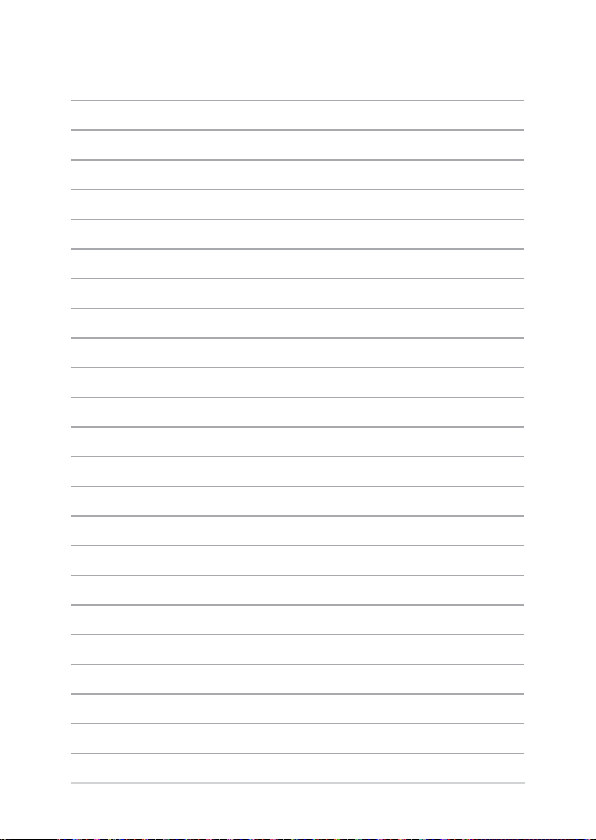
68
E-priručnik za notebook računar
Page 69

Saveti i najčešća pitanja
E-priručnik za notebook računar
69
Page 70

Korisni saveti u vezi laptopa
Kako biste maksimalno iskoristili vaš laptop, održali performanse
njegovog sistema i osigurali bezbednost svih podataka, poslušajte neke
korisne savete:
• Ažurirajte Windows® s vremena na vreme kako biste osigurali da
aplikacije imaju najnovija bezbednosna podešavanja.
• Koristite antivirusni softver kako biste zaštitili podatke i održavajte
ga ažurnim.
• Osim kada je apsolutno neophodno, nemojte da isključujte
laptop prisilnim isključivanjem.
• Uvek pravite rezervne kopije podataka i trudite se da to činite na
eksterni skladišni disk.
• Izbegavajte korišćenje laptopa pri izuzetno visokim
temperaturama. Ako ne nameravate da koristite laptop
tokom dužeg vremenskog perioda (najmanje jedan mesec),
preporučujemo vam da izvadite bateriju ukoliko je uklonjiva.
• Iskopčajte sve eksterne uređaje i proverite da li posedujete
sledeće stavke pre vraćanja laptopa u početno stanje:
– Registracioni ključ za operativni sistem i druge instalirane
aplikacije
– Rezervne kopije podataka
– ID i lozinku za prijavljivanje
– Informacije o vezi sa internetom
70
E-priručnik za notebook računar
Page 71
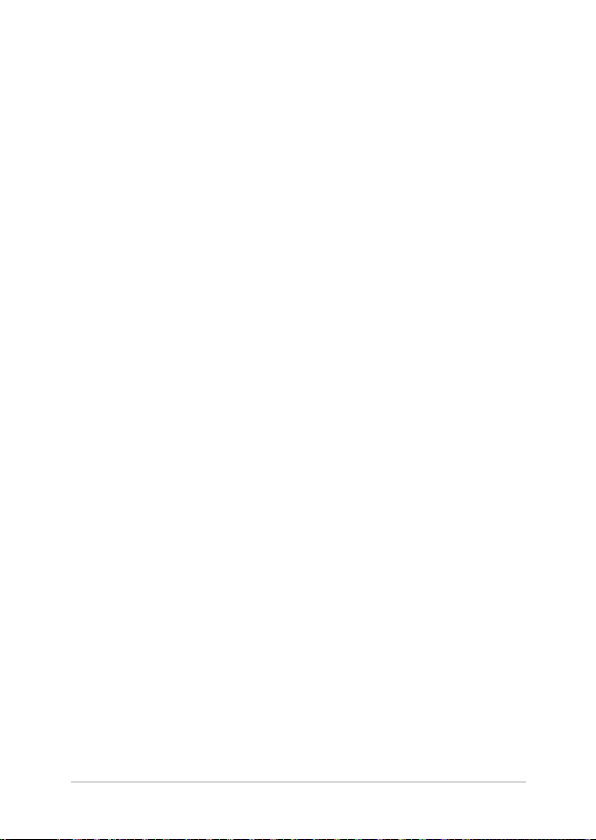
Najčešća pitanja u vezi sa hardverom
1. Crna tačka ili ponekad obojena tačka se pojavljuje na ekranu
kada uključim laptop. Šta treba da uradim?
Iako se te tačke redovno pojavljuju na ekranu, one neće uticati
na sistem. Ako to nastavi da se dešava i počne da utiče na rad
sistema, obratite se ovlašćenom ASUS servisnom centru.
2. Boja i osvetljenost ekrana su nejednaki. Kako to da rešim?
Na boju i osvetljenost ekrana mogu da utiču ugao i trenutni
položaj laptopa. Osvetljenost i ton boje laptopa se takođe može
razlikovati u zavisnosti od modela. Možete da koristite funkcijske
tastere ili parametre prikaza u operativnom sistemu da biste
podesili izgred ekrana.
3. Kako mogu maksimalno da produžim trajanje baterije
laptopa?
Možete da probate sa nekim od sledećih predloga:
• Koristite funkcijske tastere da biste podesili osvetljenost
ekrana.
• Ako ne koristite Wi-Fi vezu, prebacite sistem u Airplane
mode (Režim rada u avionu).
• Iskopčajte sve USB uređaje koje ne koristite.
• Zatvorite aplikacije koje ne koristite, naročito one koje
zauzimaju previše sistemske memorije.
E-priručnik za notebook računar
71
Page 72

4. LED indikator za bateriju se ne pali. Šta nije u redu?
• Proverite da li je adapter za napajanje ili baterija pravilno
spojena. Možete i da iskopčate adapter za napajanje ili
bateriju, sačekate minut, a zatim ih ponovo povežete sa
strujnom utičnicom i laptopom.
• Ako je problem i dalje prisutan, obratite se za pomoć
lokalnom ASUS servisnom centru.
5. Zašto tačped ne radi?
Pritisnite da biste uključili tačped.
6. Kada reprodukujem audio i video datoteke, zašto ne čujem
nikakav zvuk sa audio zvučnika na laptopu?
Možete da probate sa nekim od sledećih predloga:
• Pritisnite da biste povećali jačinu zvuka.
• Proverite da li su zvučnici potpuno utišani.
• Proverite da li su slušalice povezane sa laptopom i uklonite
ih.
7. Šta treba da uradim ukoliko izgubim adapter za napajanje
laptopa ili baterija prestane da radi?
Obratite se za pomoć lokalnom ASUS servisnom centru.
72
E-priručnik za notebook računar
Page 73

8. Laptop ne reaguje dobro na pritiske na tastere jer se
pokazivač stalno pomera. Šta treba da uradim?
Proverite da li nešto slučajno dodiruje ili pritiska tačped dok
kucate na tastaturi. Možete da isključite tačped pritiskom na
.
9. Umesto prikazivanja slova, pritisak na tastere „U”, „I” i „O” na
tastaturi prikazuje brojeve. Kako to da promenim?
Pritisnite taster ili (na pojedinim modelima) na
laptopu da biste isključili ovu funkciju i koristili pomenute tastere
za unošenje slova.
E-priručnik za notebook računar
73
Page 74

Najčešća pitanja u vezi sa softverom
1. Kada uključim laptop, indikator napajanja se upali ali ne i
indikator aktivnosti na disku. Takođe, ne dolazi do podizanja
sistema. Šta mogu da uradim da to rešim?
Možete da probate sa nekim od sledećih predloga:
• Prinudno isključite notebook računar tako što ćete pritisnuti
taster za napajanje i zadržati ga najmanje četiri (4) sekunde.
Proverite da li su adapter za napajanje i baterija pravilno
priključeni, a zatim uključite laptop.
• Ako je problem i dalje prisutan, obratite se za pomoć
lokalnom ASUS servisnom centru.
2. Šta treba da uradim kada je na ekranu prikazana ova poruka?
„Remove disks or other media. Press any key to restart.
(Uklonite diskove ili druge medije. Pritisnite bilo koji taster
da biste ponovo pokrenuli sistem.)”?
Možete da probate sa nekim od sledećih predloga:
• Uklonite sve priključene USB uređaje, a zatim ponovo
pokrenite laptop.
• Ukoliko je optički disk ostao unutar optičke disk jedinice,
uklonite ga, a zatim ponovo pokrenite laptop.
• Ako je problem i dalje prisutan, laptop možda ima problem
sa memorijskim skladištem. Obratite se za pomoć lokalnom
ASUS servisnom centru.
3. Laptop se podiže sporije nego inače i operativni sistem sporo
reaguje. Kako to da rešim?
Izbrišite aplikacije koje ste nedavno instalirali ili koje nisu bile
uključene u paketu sa operativnim sistemom, a zatim ponovo
pokrenite sistem.
74
E-priručnik za notebook računar
Page 75

4. Sistem laptopa se ne podiže. Kako to da rešim?
Možete da probate sa nekim od sledećih predloga:
• Uklonite sve uređaje povezane sa laptopom, a zatim ponovo
pokrenite sistem.
• Ako je problem i dalje prisutan, obratite se za pomoć
lokalnom ASUS servisnom centru.
5. Zašto ne mogu da probudim laptop iz režima spavanja ili
hibernacije?
• Treba da pritisnete taster za napajanje da biste nastavili iz
poslednjeg radnog stanja.
• Sistem je možda potpuno iskoristio snagu baterije. Povežite
adapter za napajanje sa laptopom i povežite ga sa strujnom
utičnicom, a zatim pritisnite taster za napajanje.
E-priručnik za notebook računar
75
Page 76

76
E-priručnik za notebook računar
Page 77

Dodaci
E-priručnik za notebook računar
77
Page 78

Informacije o DVD-ROM drajvu
DVD-ROM uređaj vam omogućava da pregledate i napravite sopstvene CD i
DVD diskove. Možete da kupite opcioni softver za pregledanje DVD diskova radi
gledanja DVD naslova.
NAPOMENA: DVD-ROM uređaj je dostupan na pojedinim modelima.
Informacije o regionalnoj reprodukciji
Reprodukcija DVD lmova uključuje dekodiranje MPEG2 videa, digitalnog AC#
audija i dekripciju CSS zaštićenog sadržaja. CSS (koji se nekad zove i zaštita kopije)
je ime koje se daje šemi zaštite sadžaja koju je prohvatila lmska industrija da bi
zadovoljila potrebu da se zaštiti od nezakonitog kopiranja sadržaja.
Iako ima mnogo dizajnerskih pravila za CSS davaoce dozvole, jedno pravilo koje je
najbitnije predstavljaju ograničenja reprodukcije u odnosu na regionalni sadržaj.
Da bi olakšali geografski podeljeno izdavanje lmova, DVD video naslovi se izdaju
za određen geografski region kako je denisano u «Regionalnim denicijama»
ispod.Regionalnim denicijama» ispod. Zakoni o zaštiti autorskih prava zahtevaju
da svi DVD lmovi budu ograničeni na određeni region (obično region gde se
prodaju). Dok sadržaj DVD lma može da bude izdan za vise regiona, CSS pravila
dizajna zahtevaju da bilo koji sistem koj je u stanju da reporodukuje CSS zaštićeni
sadržaj mora da bude u stanju da reprodukuje samo jedno područje.
VAŽNO! Podešavanje regiona može se promeniti do pet puta korišćenjem softvera
za gledanje, i tada će se moći obaviti reprodukcija DVD lmova samo za ta poslednja
podešavanja regiona. Promena regionalnog koda nakon toga će zahtevati fabričko
resetovanje koje garancija ne pokriva. Ukoliko je resetovanje poželjno, troškove
poštarine i resetovanja pokriće korisnik.
78
E-priručnik za notebook računar
Page 79

Regionalne Denicije
Region 1
Kanada, SAD, Teritorije SAD
Region 2
Češka, Egipat, Finska, Francuska, Nemačka, Zalivske države, Mađarska, Island, Iran,
Irak, Irska, Italija, Japan, Holandija, Norveška, Poljska, Portugal, Saudiska Arabija,
Škotska, Južna Afrika, Španija, Švedska, Švajcarska, Sirija, Turska, UK, Grčka, Bivše
Jugoslovenske republike, Slovačka
Region 3
Burma, Indonezija, Južna Koreja, Malezija, Filipini, Singapur, Tajvan, Tajland,
Vijetnam
Region 4
Australija, Karibi (Osim teritorije SAD), Centralna Amerika, Novi Zeland, Ostvra
pacika, Južna Amerika
Region 5
CIS, Indija, Pakistan, Ostatak Afrike, Rusija, Severna Koreja
Region 6
Kina
E-priručnik za notebook računar
79
Page 80

Informacije o Blue-ray ROM drajvu
Blu-ray ROM jedinica vam omogućava da gledate video zapise visoke denicije (HD)
i diskove sa drugim formatima datoteka kao što su DVD i CD diskovi.
NAPOMENA: Blue-ray ROM uređaj je dostupan na pojedinim modelima.
Denicije regiona
Region A
Severnoameričke, centralnoameričke i južnoameričke države i njihove teritorije,
Tajvan, Hong Kong, Makao, Japan, Koreja (Južna I Severna), jugoistočne azijske
države i njihove teritorije.
Region B
Evropske, afričke i jugozapadne azijske države i njihove teritorije, Australija i Novi
Zeland.
Region C
Centralne, južnoazijske, istočno evropske države i njihove teritorije, Kina i
Mongolija.
NAPOMENA: Pogledajte internet prezentaciju za Blue-ray disk na adresi www.bluraydisc.com/en/Technical/FAQs/Blu-rayDsicforVideo.aspx za više informacija.
Saglasnost sa unutrašnjim modemom
Laptop PC sa unutrašnjim modemom u saglasnosti je sa JATE (Japan), FCC (SAD,
Kanada, Koreja, Tajvan) i CTR21. Unutrašnji modem je odobren u skladu sa
Odlukom saveta 98/482/EC za pan-evropsku konekciju jednog terminala za javno
operisanu telefonsku mrežu (PSTN). Međutim, usled razlika između pojedinačnih
PTSN-a koji postoje u različitim državama, odobrenje, samo po sebi, ne znači
garantovani rad na svakoj terminacionoj tački PSTN mreže. U slučaju da imate
problema, treba da kontaktirate prvobitnog dobavljača svoje opreme.
80
E-priručnik za notebook računar
Page 81

Pregled
4. avgusta 1998, odluka Evropskog saveta u vezi sa CTR 21 je objavljena u
Zvaničnom žurnalu EC. CTR 21 se primenjuje na svu terminalnu opremu bez glasa
sa DTMS pozivanjem, koja planirano treba da bude povezana za analognu PSTN
(javnu telefonsku mrežu).
CTR 21 (Common Technical Regulation, tj. uobičajena tehnička regulativa) za
zahteve priključaka za analognu javnu telefonsku mrežu terminalne opreme
(izuzimajući terminalnu opremu koja podržava uslugu glasovne telefonije u
opravdanim slučajevima) u kojoj je adresiranje mreže, ukoliko je obezbeđeno,
urađeno preko multifrekventnog signala duplog tona.
Deklaracija o kompatibilnost mreže
Izjavu koju treba da da proizvođač Obaveštenog tela i prodavac: “Ova deklaracija
će ukazati na mreže sa kojima je oprema dizajnirana da radi i sve mreže za koje je
javljeno na će oprema možda imati problema sa radom.”
Izjava koju treba da da proizvođač korisniku: “Ova deklaracija će ukazati na mreže
sa kojima je oprema dizajnirana da radi i sve mreže za koje je javljeno na će
oprema možda imati problema sa radom. Proizvođač će takođe povezati izjavu
da bi stavio do znanja gde mrežna kompatibilnost zavisi od zičkog podešavanja
i podešavanja softvera. Takođe će posavetovati korisnika da kontaktira prodavca
ukoliko korisnik želi da opremu koristi na drugoj mreži.”
Sve do sada, Obavešteno telo CETECOM-a je objavljivalo pan-evropsko odobrenje
koristeći CTR 21. Rezultat su prvi evropski modemi koji ne zahtevaju regulatorna
odobravanja u svakoj pojedinačnoj evropskoj državi.
Bezglasna oprema
Telefonske sekretarice i telefoni sa zvučnikom se kvalikuju, isto kao i modemi,
faks mašine, auto pozivači i alarmni sistemi. Oprema u kojoj je kvalitet govora
sa jednog kraja na drugi kontrolisan regulativama (npr. ručno držani telefoni i u
nekim državama bežični telefoni) nije uključena.
E-priručnik za notebook računar
81
Page 82

Sledeća tabela prikazuje države koje su trenutno pod
CTR 21 standardom.
Država Primenjeno Još testiranja
1
Austrija
Belgija Da Ne
Češka Republika Ne Nije primenljivo
1
Danska
Finska Da Ne
Francuska Da Ne
Nemačka Da Ne
Grčka Da Ne
Mađarska Ne Nije primenljivo
Island Da Ne
Irska Da Ne
Italija Još uvek se razmatra Još uvek se razmatra
Izrael Ne Ne
Linkenštajn Da Ne
Luksemburg Da Ne
1
Holandija
Norveška Da Ne
Poljska Ne Nije primenljivo
Portugal Ne Nije primenljivo
Španija Ne Nije primenljivo
Švedska Da Ne
Švajcarska Da Ne
Velika Britanija Da Ne
Da Ne
Da Da
Da Da
82
E-priručnik za notebook računar
Page 83

Ove informacije kopirane su iz CETECOM-a i daju se bez preuzimanja odgovornosti.
Za ažuriranu tabelu, pogledajte
1 Nacionalni zahtevi primenjuju se samo ukoliko oprema može da koristi pulsno
biranje (proizvođači mogu da izjave u uputstvu za korišćenje da je oprema
namenjena samo za DTMF signaliziranje, što čini bilo kakvo dodatno testiranje
besmislenim).
U Holandiji, dodatno testiranje je potrebno za funkcije serijskog povezivanja i ID
pozivaoca.
http://www.cetecom.de/technologies/ctr_21.html.
E-priručnik za notebook računar
83
Page 84

Izjava Federalne komisije za komunikacije
Ovaj uređaj saglasan je sa FCC pravilima, Delom 15. Rad je podložan sledećim
uslovima:
• Ovaj uređaj ne može da izazove štetno ometanje.
• Ovaj uređaj mora da prihvati bilo koje ometanje koje primi, uključujuči
ometanje koje može da izazove neželjeni rad.
Ova oprema je testirana i u saglsnosti je sa ograničenjima za Klasu B digitalnih
uređaja shodno Delu 15 FCC pravila. Ova ograničenja su dizajnirana da obezbede
razumnu zaštitu protiv štetnog ometanja u rezidencionoj instalaciji. Ova oprema
generiše, koristi i može da zrači energiju radio frekvencije i, ukoliko se ne instalira
i ne koristi u skladu sa uputstvima, može da utiče na prijem radio talasa. Međutim,
ne postoje garancije da do ometanja neće doći u određenoj instalaciji. Ukoliko ova
oprema dovede do štetnog ometanja radio ili TV prijema, a što se može zaključiti
uključivanjem i isključivanjem opreme, predlažemo vam da pokušate da sprečite
ometanje na neki od sledećih načina:
• Okrenite antenu za prijem signala.
• Povećajte rastojanje između opreme i resivera.
• Povežite opremu u električnu priključnicu koja je povezana na električno
kolo različito od onog na koje je povezan resiver.
• Konsultujte se sa prodavcem ili iskusnim radio/TV električarem.
UPOZORENJE! Korišćenje kabla za struju zaštićenog tipa je potrebno da bi se ispunila
FCC ograničenja emisija i sprečilo ometanje obližnjih radio i televizijskih prijema.Od
ključne je važnosti da se koristi iskljuivo dobijeni kabl za struju. Koristite isključivo
zaštićene kablove da povežete I/O uređaj za ovu opremu. Upozoravamo vas da
promene i modikacije koje strana odgovorna za saglasnost nije eksplicitno odobrila
mogu da ukinu vaše pravo da koristite opremu.
(Štampano iz Koda federalnih regulacija #47, deo 15.193, 1993. Washington DC:
Oce of the Federal Register, National Archives and Records Administration,
U.S. Government Printing Oce.) (kancelarija federalnog registra, administracija
nacionalne arhive i izveštaja, Kancelarija za štampanje vlade SAD.)
84
E-priručnik za notebook računar
Page 85

FCC Izjava o oprezu prilikom izloženosti radio frekvenciji (RF)
UPOZORENJE! Upozoravamo vas da promene i modikacije koje strana odgovorna
za saglasnost nije eksplicitno odobrila mogu da ukinu vaše pravo da koristite opremu.
«Proizvođač izjavljuje da je ovaj uređaj ograničen na Kanale 1 do 11 pri frekvenciji od
2.4GHz, od strane određenog rmvera konstrolisanog u SAD. »
Ova oprema u saglasnosti je sa FCC RF ograničenjima za izloženost određenih
za nekontrolisanu sredinu. Da bi se zadržala saglasnost sa FCC RF pravilima o
izlaganju, molimo izbegavajte direktan kontakt tokom emitovanja. Krajnji korisnici
moraju da prate posebna operaciona uputstva da bi ispunili saglasnost za RF
izlaganje.
Upozorenje o CE oznaci
Ovaj uređaj je u saglasnosti sa R&TTE direktivom 1999/5/EZ (koju će 2017.
zameniti RED 2014/53/EU), EMC direktivom 2004/108/EZ (koju će u aprilu 2016.
zameniti 2014/30/EU) i Direktivom niskog napona 2006/95/EZ (koju će u aprilu
2016. zameniti 2014/35/EU) koje je objavila Komisija Evropskih zajednica.
Zemlje u kojima će se ovaj uređaj prodavati:
AT BE BG CH CY CZ DE DK
EE ES FI FR GB GR HU IE
IT IS LI LT LU LV MT NL
NO PL PT RO SE SI SK TR
E-priručnik za notebook računar
85
Page 86

Bežični operativni kanal za različite domene
S. Amerika 2.412-2.462 GHz Ch01 do CH11 (kanal 1 do 11)
Japan 2.412-2.484 GHz Ch01 do CH14 (kanal 1 do 14)
Evropa ETS 2.412-2.472 GHz Ch01 do CH13 (kanal 1 do 13)
Francuski ograničeni bežični frekvencijski opsezi
Neka područja Francuske imaju ograničeni frekvencijski opseg. U najgorem
slučaju, maksimalna autorizovana snaga u zatvorenom prostoru je:
• 10mW za celi 2.4 GHz opseg (2400 MHz–2483.5 MHz)
• 100mW za frekvencije između 2446.5 MHz i 2483.5 MHz
NAPOMENA: Kanali od 10 do 13 inkluzivno rade u opsegu od 2446.6 MHz do 2483.5
MHz.
Postoji nekoliko mogućnosti za korišćenje vani na otvorenom prostoru: Na
privatnom zemljištu ili na privatnom zemljištu javnih osoba, korišćenje je podložno
preliminarnoj proceduri ovlašćivanja Ministarstva Odbrane, sa maksimalnom
odobrenom snagom od 100mW u opsegu 2446.5–2483.5 MHz. Korišćenje vani na
javnom zemljištu nije dozvoljeno.
U delovima navedenim ispod, za celi 2.4 GHz opseg:
• Maksimalno autorizovano napajanje u zatvorenom prostoru je 100mW
• Maksimalno autorizovano napajanje na otvorenom prostoru je 10mW
86
E-priručnik za notebook računar
Page 87

Delovi u kojima je korišćenje 2400–2483.5 MHz opsega dozvoljeno sa EIRP-om od
manje od 100mW u zatvorenom prostoru i manje od 10mW na otvorenom:
01 Ain 02 Aisne 03 Allier
05 Hautes Alpes 08 Ardennes 09 Ariège
11 Aude 12 Aveyron 16 Charente
24 Dordogne 25 Doubs 26 Drôme
32 Gers 36 Indre 3 7 Indre et Loire
41 Loir et Cher 45 Loiret 50 Manche
55 Meuse 58 Nièvre 59 Nord
60 Oise 61 Orne 63 Puy du Dôme
64 Pyrénées Atlantique 66 Pyrénées Orientales 67 Bas Rhin
68 Haut Rhin 70 Haute Saône 71 Saône et Loire
75 Paris 82 Tarn et Garonne 84 Vaucluse
88 Vosges 89 Yonne 90 Territoire de Belfort
94 Val de Marne
Ovaj zahtev će se verovatno promeniti tokom vremena, dozvoljavajući korišćenje
vaše bežične LAN kartice u više delova Francuske. Molimo vas, proverite ART za
najnovije informacijen (www.arcep.fr)
NAPOMENA: Vaša bežična kartica emituje manje od 100mW ali više od 10mW.
E-priručnik za notebook računar
87
Page 88

UL bezbednosna obaveštenja
Potrebno za UL 1459 koji pokriva telekomunikacijsku (telefonsku) opremu koju
treba elekrtično povezati za telekomunikacijsku mrežu koja ima operativni napon
do uzemljenja koji ne prevazilazi vrh od 200V, 300V vrh-do-vrha i 105V rms, i
instalira se i koristi u skladu sa Nacionalnim električnim kodom (NFPA 70).
Kada koristite laptop PC modem, osnovne bezbednosne procedure treba
uvek pratiti da bi se sprečio rizik od požara, električnog šoka i povrede osoba,
uključujući sledeće:
• Ne koristite laptop PC blizu vode, na primer blizu kade, lavora za pranje,
sudopere ili lavora za veš, u mokrom podrumu ili blizu bazena.
• Ne koristite laptop PC tokom oluje sa grmljavinom. Može doći do
udaljenog rizika od električnog šoka od munje.
• Ne koristite laptop PC u blizini lokacije na kojoj curi gas.
Potrebno za UL 1642 koji pokriva primarne (nepunjive) i sekundarne (punjive)
litijumske baterije za korišćenje za napajanje proizvoda. Ove baterije sadrže
metalni litijum, ili leguru litijuma ili litijum jon i mogu se sastojati od jedne jedine
elektrohemijske ćelije ili dve ili više ćelija povezanih u seriji, paralelno ili na oba
načina, koji pretvaraju hemijsku energiju u električnu energiju putem nepovratne
ili povratne hemijske reakcije.
• Ne bacajte bateriju laptop PC.ja u vatru jer može da eksplodira. Proverite
lokalna pravila za moguća posebna uputstva za odlaganje da bi umanjili
rizik od povrede osoba usled požara ili eksplozije.
• Ne koristite adaptere za struju ili baterije iz drugih uređaja da umanjite
rizik od povrede osoba usled požara ili eksplozije. Koristite isključivo UL
certikovane adaptere za struju ili baterije koje dostavlja proizvođač ili
ovlašćeni prodavci.
88
E-priručnik za notebook računar
Page 89

Zahtev za električnu bezbednost
Proizvodi sa oznakama za električnu struju od do 6A i koji teže više od 3Kg moraju
da koriste odgovarajuće, odobrene kablove za struju, jače od ili jednake: H05VV-F,
3G, 0.75mm2 ili H05VV-F, 2G, 0.75mm2.
Obaveštenja TV tjunera
Beleška za CATV instalator sistema—Sistem za distribuciju kablova treba da
bude uzemljen u skladu sa ANSI/NFPA 70, Nacionalnim električnim kodom
(NEC), a posebno sa Odeljkom 820.93, Uzemljenje spoljašnjeg provodnog štita
koaksijalnog kabla – instalacija treba da uključuje povezivanje ekrana kaksijalnog
kabla sa uzemljenjem ulaza u zgradu.
REACH
Saglasnost sa REACH (Registracija, Evaluacija, Autorizacija i restrikcija hemikalija)
regulativnim opsegom, mi objavljujemo hemijske substance u našim proizvodima
na ASUS REACH internet prezentaciji na adresi
http://csr.asus.com/english/REACH.htm.
Obaveštenje o proizvodu Macrovision korporacije
Ovaj proizvod uključuje tehnologiju zaštićenu autorskim pravima koja je zaštićena
određenim SAD patentima i drugim pravima na intelektualnu svojinu koje
poseduje Macrovision korporacija i drugi vlasnici prava. Korišćenje ove patentom
zaštićene tehnologije mora biti odobreno od strane Macrovision korporacije, kako
je planirano za domaćinstva i potrebe drugih ograničenih gledanja sem u slučaju
da je drugačije odobreno od strane Macrovision korporacije. Zabranjen je obrnuti
inžinjering ili demontiranje.
Sprečavanje oštećivanja sluha
Da biste sprečili oštećivanje sluha, ne slušajte zvuk velike jačine duži
vremenski period.
E-priručnik za notebook računar
89
Page 90

Nordijsko litijumske opreznosti (za litijumske baterije)
CAUTION! Danger of explosion if battery is incorrectly replaced. Replace only with
the same or equivalent type recommended by the manufacturer. Dispose of used
batteries according to the manufacturer’s instructions. (English)
ATTENZIONE! Rischio di esplosione della batteria se sostituita in modo errato.
Sostituire la batteria con un una di tipo uguale o equivalente consigliata dalla
fabbrica. Non disperdere le batterie nell’ambiente. (Italian)
VORSICHT! Explosionsgefahr bei unsachgemäßen Austausch der Batterie. Ersatz
nur durch denselben oder einem vom Hersteller empfohlenem ähnlichen Typ.
Entsorgung gebrauchter Batterien nach Angaben des Herstellers. (German)
ADVARSELI! Lithiumbatteri - Eksplosionsfare ved fejlagtig håndtering. Udskiftning
må kun ske med batteri af samme fabrikat og type. Levér det brugte batteri
tilbage til leverandøren. (Danish)
VARNING! Explosionsfara vid felaktigt batteribyte. Använd samma batterityp eller
en ekvivalent typ som rekommenderas av apparattillverkaren. Kassera använt
batteri enligt fabrikantens instruktion. (Swedish)
VAROITUS! Paristo voi räjähtää, jos se on virheellisesti asennettu. Vaihda paristo
ainoastaan laitevalmistajan sousittelemaan tyyppiin. Hävitä käytetty paristo
valmistagan ohjeiden mukaisesti. (Finnish)
ATTENTION! Il y a danger d’explosion s’il y a remplacement incorrect de la
batterie. Remplacer uniquement avec une batterie du mêre type ou d’un type
équivalent recommandé par le constructeur. Mettre au rebut les batteries usagées
conformément aux instructions du fabricant. (French)
ADVARSEL! Eksplosjonsfare ved feilaktig skifte av batteri. Benytt samme
batteritype eller en tilsvarende type anbefalt av apparatfabrikanten. Brukte
batterier kasseres i henhold til fabrikantens instruksjoner. (Norwegian)
(Japanese)
ВНИМАНИЕ! При замене аккумулятора на аккумулятор иного типа возможно
его возгорание. Утилизируйте аккумулятор в соответствии с инструкциями
производителя. (Russian)
90
E-priručnik za notebook računar
Page 91

Bezbednosne informacije o optičkom drajvu
Informacije o bezbednosti lasera
Bezbednosno upozorenje za CD-ROM uređaj
LASERSKI PROIZVOD KLASE 1
UPOZORENJE! Da biste izbegli izlaganje laseru optičke disk jedinice, ne pokušavajte
samostalno da rastavite ili popravite optičku disk jedinicu. Radi sopstvene
bezbednosti, obratite se za pomoć profesionalnom tehničaru.
Servisna etiketa upozorenja
UPOZORENJE! NEVIDLJIVA LASERSKA RADIJACIJA KADA SE OTVORI. NE GLEDAJTE U
ZRAK I NE GLEDAJTE DIREKTNO SA OPTIČKIM INSTRUMENTIMA.
CDRH Regulative
Centar za uređaje i radiološko zdravlje (CDRH) SAD administracije za hranu i lekove
implementirao je regulative za laserske proizvode 2. avgusta 1976. Ove regulative
odnose se na laserske proizvode proizvoedene od 1. avgusta 1976. Usaglašenost
sa njima je obavezna za proizvode koji se prodaju u Sjedinjenim Državama.
UPOZORENJE! Korišćenje kontrola ili podešavanja ili rad ili procedure osim onih
opisanih ovde ili u vodiču za instalaciju laserskih proizvoda mogu da dovedu do
rizičnog izlaganja radijaciji.
Napomena o gornjem sloju
VAŽNO! Radi pružanja električne izolacije i očuvanja bezbednosti, telo notebook
računara je u potpunosti obloženo izolacionim slojem, izuzev na stranama na kojima
se nalaze ulazno-izlazni portovi.
E-priručnik za notebook računar
91
Page 92

CTR 21 odobrenje (za laptop PC-je sa ugrađenim modemom)
Danish
Dutch
English
Finnish
French
92
E-priručnik za notebook računar
Page 93

German
Greek
Italian
Portuguese
Spanish
Swedish
E-priručnik za notebook računar
93
Page 94

ENERGY STAR proizvod koji ispunjava zahteve
ENERGY STAR je zajednički program Agencije za zaštitu životne
sredine Sjedinjenih Država i Ministarstva za energetiku Sjedinjenih
Država koji svima nama pomaže da uštedimo novac i zaštitimo
životnu sredinu tako što ćemo štedeti energiju i koristiti proizvode
koji štede energiju.
Svi ASUS proizvodi sa logom ENERGY STAR zadovoljavaju standard ENERGY STAR,
a karakteristika uštede energije aktivirana je fabrički. Monitor i kompjuter su
automatski podešeni da posle 10 i 30 minuta neaktivnosti korisnika pređu u režim
za spavanje. Da probudite svoj kompjuter, kliknite mišem ili pritisnite bilo koji
taster na tastaturi.
Posetite http://www.energystar.gov/powermanagement za detaljne informacije o
uštedi energije i koristima koje ona ima na životnu sredinu. Uz to, posetite http://
www.energystar.gov za detaljne informacije o zajedničkom programu ENERGY
STAR.
NAPOMENA: Energy Star nije podržana na proizvodima koji su bazirani na Freedos-u i
Linux-u.
Usklađenost sa propisima i deklaracija o globalnoj zaštiti životne sredine
ASUS sledi koncept zelenog dizajna prilikom dizajniranja i proizvodnje naših
proizvoda, i vodi računa da svaki stadijum životnog ciklusa ASUS proizovda
bude u skladu sa propisima o globalnoj zaštiti životne sredine. Uz to, ASUS iznosi
relevantne informacije koje se zasnivaju na obaveznim propisima.
Pogledajte http://csr.asus.com/english/Compliance.htm za informacije o izjavi
zasnovanoj na obaveznim propisima kojih se ASUS pridržava:
Japan JIS-C-0950 Deklaracije o materijalu
EU REACH SVHC
Koreja RoHS
94
E-priručnik za notebook računar
Page 95

ASUS Recikliranje / Usluge povraćaja
ASUS programi za reciklažu i povraćaj rezultat su naše posvećenosti najvišim
standardima za zaštitu naše životne sredine. Mi verujemo u obezbeđivanje rešenja
kako biste vi mogli da odgovorno reciklirate naše proizvode, baterije, druge
komponente, kao i materijal od pakovanja. Molimo idite na http://csr.asus.com/
english/Takeback.htm za detaljne informacije o recikliranju u različitim regionima.
E-priručnik za notebook računar
95
Page 96

Manufacturer:
ASUSTeK COMPUTER INC.
Address:
4F, No. 150, LI-TE Rd., PEITOU, TAIPEI 112, TAIWAN
Authorized representative in Europe:
ASUS COMPUTER GmbH
Address, City:
HARKORT STR. 21-23, 40880 RATINGEN
Country:
Product name :
Notebook PC
EN 55022:2010+AC:2011
EN 55013:2001+A1:2003+A2:2006
EN 55024:2010
EN 55020:2007+A11:2011
EN 300 328 V1.9.1(2015-02)
EN 62311:2008
EN 301 489-1 V1.9.2(2011-09)
EN 50385:2002
Signature
Jerry Shen
Printed Name
Taipei, Taiwan
Place of issue
2016
Year CE marking was first affixed
(EU conformity marking)
We, the undersigned,
EU Declaration of Conformity
declare the following apparatus:
Model name : UX310U, U310U, BX310U, RX310U
The object of the declaration described above is in conformity with the relevant Union harmonisation legislation:
EMC – Directive 2004/108/EC (until April 19th, 2016) and Directive 2014/30/EU (from April 20th, 2016)
R&TTE – Directive 1999/5/EC
LVD – Directive 2006/95/EC (until April 19th, 2016) and Directive 2014/35/EU (from April 20th, 2016)
Ecodesign – Directive 2009/125/EC
RoHS – Directive 2011/65/EU Ver. 160217
CE marking
Equipment Class 2
EN 61000-3-2:2014
EN 300 440-1 V1.6.1(2010-08)
EN 300 440-2 V1.4.1(2010-08)
EN 301 511 V9.0.2(2003-03)
EN 301 908-1 V6.2.1(2013-04)
EN 301 908-2 V6.2.1(2013-10)
EN 301 908-13 V6.2.1(2014-02)
EN 301 893 V1.8.1(2015-03)
EN 300 330-2 V1.5.1(2010-02)
EN 50360:2001/A1:2012
EN 62479:2010
EN 60950-1: 2006 / A12: 2011
EN 60950-1: 2006 / A2: 2013
Regulation (EC) No. 1275/2008
Regulation (EC) No. 642/2009
CEO
Position
GERMANY
EN 61000-3-3:2013
EN 301 489-3 V1.6.1(2013-12)
EN 301 489-4 V2.1.1(2013-12)
EN 301 489-7 V1.3.1(2005-11)
EN 301 489-9 V1.4.1(2007-11)
EN 301 489-17 V2.2.1(2012-09)
EN 301 489-24 V1.5.1(2010-09)
EN 301 357-2 V1.4.1(2008-11)
EN 302 291-2 V1.1.1(2005-07)
EN 302 623 V1.1.1(2009-01)
EN 50566:2013
EN 60065:2002 / A12: 2011
Regulation (EC) No. 278/2009
Regulation (EU) No. 617/2013
4/5/2016
Date of issue
96
E-priručnik za notebook računar
